iPhone Data Herstel - Herstel Safari Bladwijzers uit iCloud
 Bijgewerkt door Valyn Hua / 11 jan.2021 09:05
Bijgewerkt door Valyn Hua / 11 jan.2021 09:05Wat gebeurde er met mijn safari-bladwijzers? Op de een of andere manier verdwenen al mijn safari-bladwijzers van mijn iPhone. Deze verloren bladwijzers op safari zijn materialen die ik heb voorbereid voor mijn nieuwe boeken. Hoe krijg ik mijn bladwijzers terug op safari?
Safari is ongetwijfeld een handige ingebouwd app voor de iPhone, waarmee je gemakkelijk op internet kunt surfen. Veel mensen houden van een bladwijzer maken voor de nuttige webpagina om later lezen te vergemakkelijken.
Maar het is echt frustrerend voor gebruikers om per ongeluk belangrijke bladwijzers te verliezen. Wat te doen als u dezelfde vraag tegenkomt als hierboven?
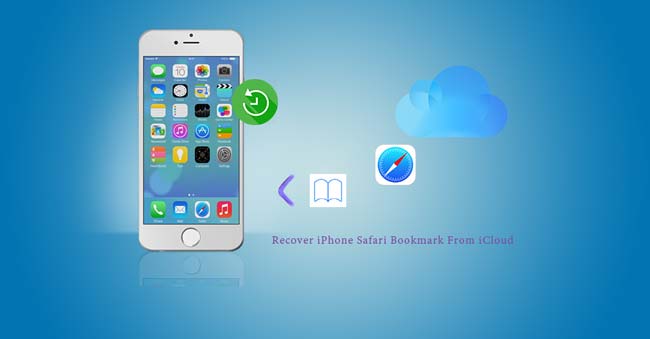
Misschien heb je een soortgelijke vraag: hoe te herstel safari geschiedenis van iCloud.
Voorbij alle vragen,
Het is vrij belangrijk om regelmatig een back-up van je iPhone te maken, omdat je hierdoor oude gegevens kunt herstellen.
Hier wil ik 4 manieren delen om Safari-bladwijzers met iCloud te herstellen.

Gidslijst
Voordat je begint, kun je eerst kleine tricks proberen.
Controleer na elke stap of het probleem nog steeds bestaat.
- Zorg ervoor dat de datum- en tijdinstellingen op uw apparaat correct zijn. U kunt problemen eenvoudig oplossen door de juiste informatie in te voeren.
- Start Safari opnieuw: sluit en herstart de Safari-app op uw iPhone.
- Start je iPhone opnieuw op.
Met FoneLab voor iOS herstelt u de verloren / verwijderde iPhone-gegevens, waaronder foto's, contacten, video's, bestanden, WhatsApp, Kik, Snapchat, WeChat en meer gegevens van uw iCloud of iTunes-back-up of -apparaat.
- Herstel gemakkelijk foto's, video's, contacten, WhatsApp en meer gegevens.
- Voorbeeld van gegevens vóór herstel.
- iPhone, iPad en iPod touch zijn beschikbaar.
1. Safari-gegevens samenvoegen met iCloud
iCloud kan gegevens opslaan en ze laten synchroniseren tussen uw Mac, iPad of iPhone. Als u de. Hebt ingesteld Safari met iCloud verschijnen uw bladwijzers op al uw apparaten.
Maar in de offline staat, zal het verwijderen van gegevens de gegevens op iCloud niet veranderen. Dit betekent dat als je je Safari-bladwijzers om onbekende redenen bent verloren, je ze misschien terug kunt krijgen.
afslaan iCloud-bladwijzers en zet het weer aan om gegevens samen te voegen:
Stap 1Ga naar Instellingen op je iPhone en tik op [Jouw naam] > iCloud.
Stap 2afslaan Safari En kies Blijf op mijn iPhone.
Stap 3Tik Voeg persoon toe, voer dan hun e-mailadres in.
Stap 4Wacht een paar minuten en schakel vervolgens in Safari nogmaals en tik op gaan.
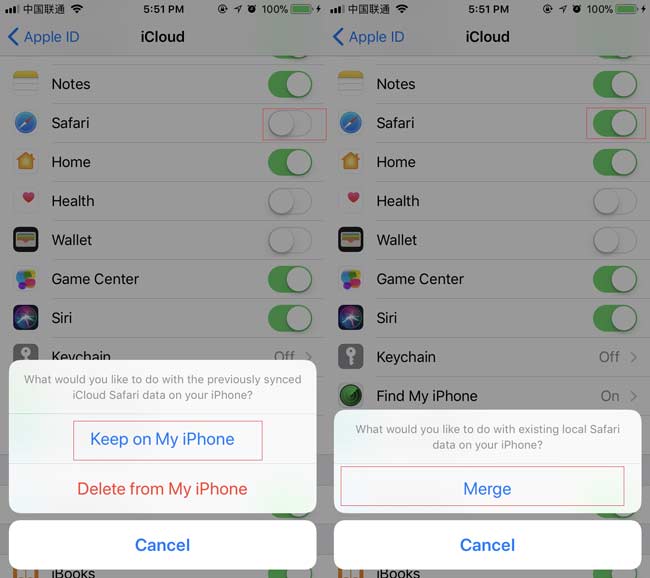
Tip: Als u niet zeker weet of de safarigegevens in iCloud zijn opgeslagen, moet u de gegevens niet samenvoegen. Deze bewerking overschrijft de ontbrekende gegevens, waardoor dit onmogelijk is bladwijzers van de iPhone herstellen direct zonder back-up.
Als alternatief, u kunt de gesynchroniseerde gegevens vinden van andere iOS-apparaten die dezelfde iCloud-ID gebruiken.
2. Gegevens ophalen van iCloud op iPhone-apparaat
Deze gebruikers, die zeker een back-up van de verwijderde Safari-bladwijzers naar iCloud hebben gemaakt, kunnen de volgende stappen lezen om te leren hoe u verwijderde safaribladmerken van een iCloud-back-up kunt herstellen.
Houd er rekening mee dat op deze manier uw iOS-apparaat terugkeert naar: fabrieksinstelling. Daarom kunt u beter eerst een back-up maken van de huidige gegevens.
Stap 1Ga op uw iPhone naar Instellingen > Algemeen > Reset> Wis alle inhoud en instellingen.
Stap 2Wacht tot het wissen is voltooid. Als het eenmaal is gedaan, wordt je iPhone opnieuw opgestart.
Stap 3Volg de stappen op het scherm om het in te stellen zoals wanneer u het net koopt.
Stap 4Kies een iCloud-back-up op de Apps & gegevens interface om je iPhone te herstellen.

3. Herstel Safari-bladwijzers van iCloud in browser
De verwijderde bladwijzers worden binnen 30 dagen gearchiveerd. Dat wil zeggen: u hebt toegang tot bladwijzers die u in de afgelopen 30-dagen hebt verwijderd.
Het vereist dat de automatische back-up op uw iPhone geopend is.
Stap 1Ga naar iCloud.com op de computer.
Stap 2Log in op uw iCloud-account met Apple ID.
Stap 3Navigeer naar Instellingen > Geavanceerd > Bladwijzers herstellen.
Stap 4Klik herstellen naast de datum van back-up.
Stap 5Klik herstellen nogmaals om te bevestigen. Houd er rekening mee dat al uw huidige safaribladmerken worden vervangen door uw gekozen back-up zodra de restauratie is voltooid.

4. Extract Safari-bladwijzers van iCloud met FoneLab
Is uw probleem opgelost? Misschien heb je een helper voor gegevensherstel nodig. FoneLab - iPhone Data Recovery is een professional Back-up voor iPhone-back-up, waarop u kunt vertrouwen.
De redenen waarom het sterk wordt aanbevolen.
- Het kan uw verloren bestanden inclusief foto's, contactpersonen, video's en meer ophalen van het iOS-apparaat terwijl de huidige intact blijven.
- Hiermee kunt u een voorbeeld van de inhoud bekijken vóór het herstel en kiezen wat u wilt herstellen.
- Hiermee kunt u gegevens uit de iCloud-back-up of iTunes-back-up halen.
- Hiermee kunt u verwijderde safari-bladwijzers op iPhone herstellen.
- Het ondersteunt u om Safari-bladwijzers herstellen op iPad.
Met FoneLab voor iOS herstelt u de verloren / verwijderde iPhone-gegevens, waaronder foto's, contacten, video's, bestanden, WhatsApp, Kik, Snapchat, WeChat en meer gegevens van uw iCloud of iTunes-back-up of -apparaat.
- Herstel gemakkelijk foto's, video's, contacten, WhatsApp en meer gegevens.
- Voorbeeld van gegevens vóór herstel.
- iPhone, iPad en iPod touch zijn beschikbaar.
Hoe werkt het uit te voeren?
Stap 1Allereerst moet u de software op uw computer downloaden en installeren.
Stap 2Wacht tot de software automatisch wordt gestart.
Stap 3kies iPhone Data Recovery > Herstel van het iCloud-back-upbestand op de interface.
Stap 4Log in op uw iCloud-account. Bovendien moet je dat doen schakel Two Factor Authentication uit, als het open is.
Stap 5Kijk naar de lijst van de back-up. Volgens de datum van elke back-up kiest u er een om te downloaden en te klikken Start scannen.

Stap 6Klik Safari-bladwijzers om de inhoud te bekijken.
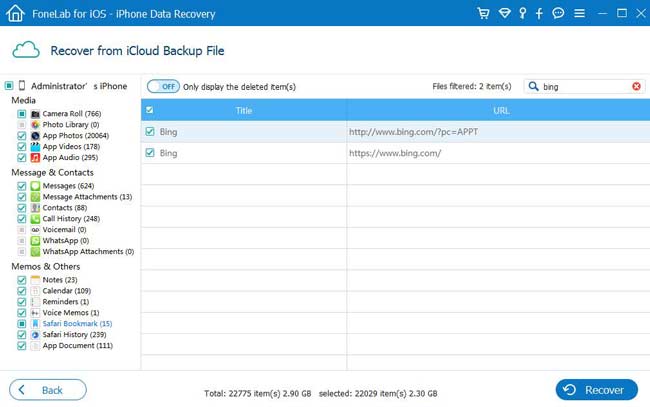
Stap 7Selecteer de items die u moet herstellen. De opgehaalde safaribladmerken worden op uw computer opgeslagen.
Hoe eenvoudig is het om te gebruiken! Het stelt u ook in staat om verwijderde gegevens zonder back-up te krijgen. Leer meer over hoe verwijderde geschiedenis op iPhone kan worden gecontroleerd met FoneLab en hoe notities van iCloud te herstellen.
Waarom download je de software niet gratis en krijg je een proefperiode van 30-dag voordat je ervoor betaalt?
Met FoneLab voor iOS herstelt u de verloren / verwijderde iPhone-gegevens, waaronder foto's, contacten, video's, bestanden, WhatsApp, Kik, Snapchat, WeChat en meer gegevens van uw iCloud of iTunes-back-up of -apparaat.
- Herstel gemakkelijk foto's, video's, contacten, WhatsApp en meer gegevens.
- Voorbeeld van gegevens vóór herstel.
- iPhone, iPad en iPod touch zijn beschikbaar.
